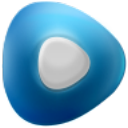MPV EASY Player是一个基于MPV的播放器,支持windows 7及windows 7之后的操作系统,它带有简单易用的设置界面,你可以快速调整众多参数,精心调教过的默认设置就能把MPV Player的所有性能都激发出来,从而大大降低了这个播放器的上手难度,有需要的用户赶快来本站下载吧。
产品介绍
1、完全基于MPV,所有的功能都围绕MPV的说明文档制作,所有能出现在MPV中的特性,也都可以在MPV-EASY Player下实现,并且方法基本相同。所以MPV-EASY Player就是mpv、但MPV-EASY Player又不仅仅是MPV。
2、带有设置界面,设置界面几乎集成了MPV中所有经常需要用到的选项,并且默认选项已经调整和优化过,十分适合日常使用。不喜欢的话,只需点几下鼠标,无需手动查询文档、记忆参数、修改配置文件就可以改变MPV的特性和参数。
3、带有功能菜单。忘记MPV中的各种快捷键吧,功能菜单完全可以把你从快捷键中解放出来,点击一下鼠标,就可以实现相同的调整效果,甚至还可以使用一个菜单控制多个mpv窗口。
4、支持多语言。从里到外,不管是设置界面、视频画面上的提示信息、控制界面上的数据信息都会随着语言的不同而改变(有些地方仅限简体中文和英文)。
5、功能增强。通过集成的多个lua脚本、js脚本,在各个方面极大的增强了MPV的播放体验,完善了对于播放列表的支持,以及等等等等。
注意:内置的lua脚本中,有一些是MPV官方的lua脚本,有些是原创,有些则是Github上他人分享的,并且有些进行了部分修改,你可以从lua脚本开头的注释中了解到作者和更多信息。
6、播放控制界面(OSC)可以显示各种有用的数据。MPV的OSC中默认只能看到文件名,甚至连音量的值都没有,而在MPV-EASY Player中:音量、是否启用硬解、字幕、音轨、分辨率、声道等各种有用的数据都可以随意增减和看到。
7、能够随心所欲的更换OSC样式(播放控制界面)。
MPV-EASY Player改进了MPV的默认OSC样式,不仅在美观程度上完全超越后者,使用更加方便,功能更强,而且你可以通过选择不同的OSC样式文件和调整设置切换到其他外观,甚至可以制作出属于你自己的OSC外观样式。
注意:MPV-EASY Player是通过修改MPV官方提供的OSC.lua文件来实现样式的改变的。
8、解决了MPV的lua脚本不兼容中文路径的问题。不管你把MPV-EASY Player存放在什么路径下,lua脚本的功能都可以生效。
9、解决了播放列表、记住播放进度、跳过片头片尾之间的干扰问题。在使用播放列表时能够提供卓越的播放体验。
10、实现了MPV没有的功能。单实例与多实例、自动音量、一直显示播放进度、显示和打开播放历史等mpv不具备或者很难具备的有用功能都可以在MPV-EASY Player中看到,当然设置界面和菜单也在其中。
11、更加美观和易读的osd样式、播放列表样式、文件信息背景样式。
12、依旧是绿色软件。MPV-EASY Player和MPV一样解压即用,无需安装,即使重装系统,任何设置、个人数据都不会丢失。
13、方便的文件格式关联功能,关联常用视频格式,让MPV-EASY Player成为你的默认视频播放器吧。
MPV原生GUI模式
改进了【osd-bar.lua】,现在osd-bar显示的更加快速,脚本也不会因为运行后直接进入全屏导致mpv崩溃。
osc样式:【osc-default-blue-box-bar-or-knob-45.lua】代码迁移至最新版
osc样式:【osc-default-green-box-bar-or-knob-45.lua】代码迁移至最新版
osc样式:【osc-iina-box-knob-or-bar-15.lua】代码迁移至最新版
osc样式:【osc-potplayer-box-knob-or-bar-0.lua】代码迁移至最新版
软件怎么加速加速
视频需要通过快捷键来实现:
使用左方括号[,为0.9091 倍速播放
用右方括号],为1.1 倍速播放
Shift+左方括号为0.5 倍速播放
Shift+右边方括号2.0 倍速播放
加速播放生效后,会在视频画面的左上角显示当前的加速倍速,最快为100倍加速。如果电脑配置不行则会造成视频播放卡顿,请合理使用加速功能。
用退格键Backspace还原到正常1.0倍速。
快捷键大全
方向键右-前进 5 秒
方向键左-后退 5 秒
方向键上-前进 60 秒
方向键下-后退 60 秒
[-0.9091 倍速播放
]-1.1 倍速播放
SHIFT+[-0.5 倍速播放
SHIFT+]-2.0 倍速播放
Backspace-还原到 1.0 倍速
Space 或 p-播放/暂停
【.】句号-下一帧
【,】逗号-上一帧
9 或 小数字键盘/-音量 -2
0 或 小数字键盘*-音量 +2
f-切换是否全屏
v-显示/隐藏字幕
T-切换是否前端显示
S-截屏,有字幕
SHIFT+S-截屏,无字幕
o-显示进度条与时间,2 秒后消失
I-显示当前文件名
1-对比度 -1
2-对比度 +1
3-亮度 -1
4-亮度 +1
5-Gamma 值 -1
6-Gamma 值 +1
7-饱和度 -1
8-饱和度 +1
L-设置/清除 A-B 循环点
SHIFT+L-循环播放视频
j/J-选择字幕
#-切换声道
q-退出